Bạn gặp vấn đề với mạng Wifi chập chờn hay thường xuyên bị mất kết nối? Đừng lo lắng! Bài viết này sẽ giúp bạn giải quyết các vấn đề về modem Wifi tại nhà một cách nhanh chóng, dễ dàng. Hãy áp dụng các giải pháp ngay lập tức để đảm bảo kết nối mạng của bạn được mượt mà!
1. Kiểm tra vị trí cài đặt modem WiFi
Vị trí của modem WiFi ảnh hưởng trực tiếp đến chất lượng và tốc độ kết nối. Nếu modem đặt ở nơi có nhiều vật cản hoặc bị che khuất, tín hiệu sẽ bị giảm đáng kể.
- Giải pháp: Đặt modem WiFi ở trung tâm căn hộ hoặc khu vực mà bạn thường xuyên sử dụng internet. Vui lòng chọn vị trí cao và thoáng mát, tránh xa các loại vật kim loại lớn hoặc thiết bị điện tử gây nhiễu sóng như lò vi sóng, TV hoặc tủ lạnh.
2. Khởi động lại modem WiFi

Đôi khi, việc khởi động lại modem có thể giúp giải quyết nhiều sự cố kết nối. Lỗi phần mềm hoặc quá trình hoạt động trong thời gian dài có thể khiến modem "quá tải".
- Giải pháp: Tắt nguồn modem và chờ khoảng 10 giây trước khi bật lại. Điều này giúp thiết lập lại các cài đặt và cải thiện tốc độ kết nối. Bạn có thể thực hiện thao tác này định kỳ 1 lần mỗi tuần để giữ cho modem hoạt động ổn định hơn.
3. Cập nhật firmware cho modem WiFi
Modem WiFi cần được cập nhật thường xuyên để sửa các lỗi phần mềm và bảo mật. Firmware cũ có thể làm giảm hiệu suất hoặc gây xung đột với các thiết bị khác trong nhà.
- Giải pháp: Truy cập vào trang quản lý của modem (thường là địa chỉ IP trên mặt sau modem), đăng nhập và kiểm tra cập nhật. Hãy kèm theo hướng dẫn từ nhà sản xuất để thực hiện cập nhật toàn bộ firmware.
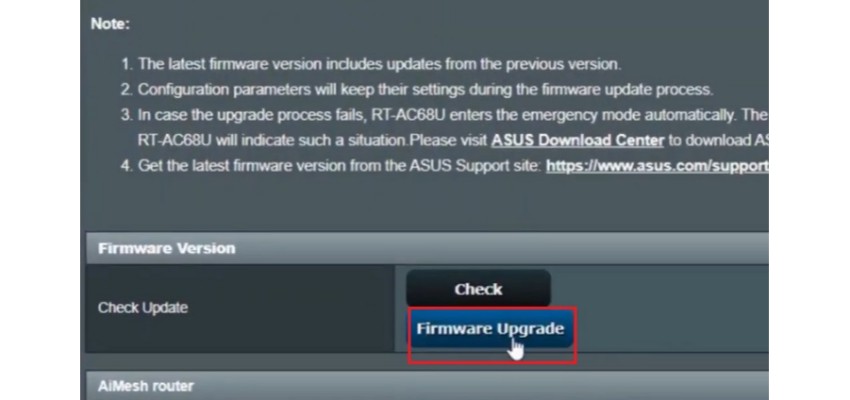
4. Kiểm tra kết nối thiết bị
Số lượng thiết bị kết nối quá nhiều cũng có thể là nguyên nhân khiến WiFi bị chờ đợi. Các thiết bị hoạt động cùng lúc có thể thực hiện quá trình tải băng thông, khiến tốc độ giảm và tình trạng mất kết nối xảy ra thường xuyên hơn.
- Giải pháp: Kiểm tra danh sách thiết bị đang kết nối với WiFi mạng. Ngắt kết nối những thiết bị không cần thiết hoặc giới hạn số lượng thiết bị truy cập vào thời điểm đó để đạt hiệu suất tối ưu.
5. Thay đổi kênh WiFi để giảm nhiễu
Nhiễu sóng từ các mạng WiFi lân cận là nguyên nhân gây ra tình trạng WiFi chập chờn, đặc biệt khi sống ở khu dân cư đông đúc. Mỗi mạng WiFi sử dụng một kênh riêng, nhưng khi nhiều mạng lân cận cùng sử dụng kênh chung, chúng sẽ xung đột và làm giảm hiệu suất.
- Giải pháp: Sử dụng công cụ quét kênh như WiFi Analyser (trên Android) hoặc WiFi Explorer (trên IOS) để xem các kênh hiện đang sử dụng. Sau đó, đăng nhập vào trang quản lý modem và thay đổi kênh WiFi để chọn kênh ít người dùng nhất.
6. Đặt lại mật khẩu WiFi để bảo mật
Việc quá nhiều người truy cập không mong muốn có thể làm giảm tốc độ WiFi và gây mất kết nối thường xuyên.
- Giải pháp: Thay đổi mật khẩu WiFi định kỳ để đảm bảo chỉ những người dùng trong gia đình hoặc nhân viên trong công ty mới có thể truy cập. Sử dụng mật khẩu mạnh với các ký tự đặc biệt để tăng cường bảo mật.
7. Điều chỉnh băng tần của modem WiFi

Modem WiFi hiện đại hỗ trợ băng tần: 2,4 GHz và 5 GHz. Mỗi băng tần có ưu tiên, nhược điểm riêng và phù hợp với từng môi trường khác nhau.
- 2.4 GHz: Phù hợp với không gian rộng, có thể xuyên qua vật cản tốt hơn nhưng tốc độ chậm hơn.
- 5 GHz: Tốc độ nhanh hơn, nhưng có khả năng xuyên tường và vật cản hơn. Băng tần này phù hợp với không gian nhỏ, ít vật cản.
Chuyển đổi giữa băng tần để tìm giải pháp tối ưu cho không gian của bạn.
8. Kiểm tra tốc độ mạng
Tốc độ mạng chậm có thể thực hiện dịch vụ mạng không ổn định hoặc gây lỗi từ phía nhà cung cấp.
- Giải pháp: Kiểm tra tốc độ mạng bằng các công cụ như Speedtest.net. Nếu tốc độ chậm hơn đáng kể so với gói Foot bạn đã đăng ký, hãy liên hệ với nhà cung cấp dịch vụ để kiểm tra và giải quyết.
9. Sử dụng bộ sóng WiFi (WiFi Extender)
Nếu không có nhà quá rộng hoặc có nhiều tầng, việc phủ sóng WiFi có thể không đều, gây ra tình trạng mất kết nối ở các modem khu vực xa.
- Giải pháp: Đầu tư một bộ sóng WiFi để mở rộng kết nối phạm vi. Thiết bị này thu sóng từ modem chính và thổi sóng đến các khu vực xa, giúp bạn kết nối ổn định hơn.
10. Cài đặt lại modem về chế độ mặc định
Nếu bạn đã thử mọi cách nhưng WiFi vẫn gặp sự cố, việc cài đặt lại modem về cài đặt gốc có thể giúp loại bỏ các lỗi cài đặt trước đó.
- Giải pháp: Nhấn nút “Đặt lại” trên modem, sau đó thiết lập lại từ đầu hướng dẫn của nhà sản xuất. Lưu ý rằng công việc này sẽ xóa mọi thiết lập trước đó, bao gồm cả mật khẩu WiFi và tên mạng.
Khắc phục sự cố modem WiFi mất kết nối, chập chờn không khó khăn như bạn nghĩ. Với cách “khắc phục sự cố modem WiFi” được nêu ở trên, bạn hoàn toàn có thể tự động thực hiện các bước kiểm tra và sửa lỗi một cách nhanh chóng và đơn giản. Bằng cách tối ưu hóa thiết lập và kiểm tra định kỳ, bạn sẽ có kết nối mạng WiFi ổn định và mạnh mẽ hơn, giúp công việc và giải quyết không bị gián đoạn.
Nếu các giải pháp không giải quyết được vấn đề, hãy liên hệ với kỹ thuật viên hoặc nhà cung cấp dịch vụ để được hỗ trợ chuyên nghiệp.






.jpg)
.jpg)

.jpg)